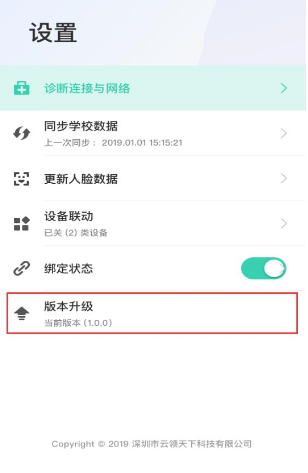7 寸安卓人脸识别终端安装对接操作流程
一、人脸识别终端接口介绍及接线图
人脸识别终端接口包含:USB 接口*2、电源接口、网络接口、读头接口、门禁继电器接口、分班播报接口,如下图下示:

二、人脸识别终端与道闸连接
道闸安装前需预留电源和有线网络到智能人脸识别终端接口处,除 USB 接口以外,其他接口都需要和道闸对接,终端供电采用至少 12V3A 电源,对接道闸设备时,只需要把 COM 和 NO 线对接到道闸主控制板上的公共和左开或者右开闸信号口,如下图:

三、人脸识别终端刷卡器对接
刷卡器可以使用亚克力条或者 3M胶固定到道闸刷卡窗,红色线为正极,黑色线为GND,绿色线为信号线,对应终端数字 1 接红色正极,数字 3 接绿色信号线,数字 4接黑色 GND,请根据图示进行接线


四、 人脸识别终端调试
人脸识别设备 ID
人脸识别终端安装对接完成后,上电测试,系统启动完成,人脸识别考勤软件将自动运行进入到绑定页面
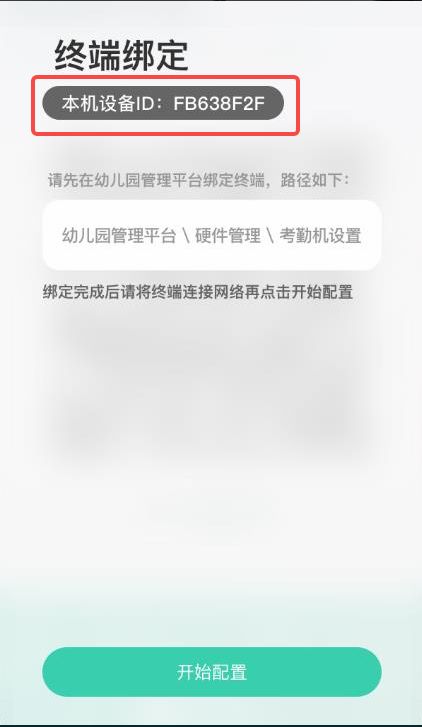
后台绑定设备 ID
绑定设备 ID 前,请确保人脸识别终端的网络已经连通,如人脸识别终端未连接网络,将可能导致无法正常绑定成功,登录园长后台https://kid.ancda.com/在【安全管理】【考勤机管理】里,点添加,如下图:
数据更新
设备ID绑定完成,点击人脸识别终端上的【开始配置】,后台数据将自动更新到人脸识别终端,包含人脸库资料、学校信息、人员信息等,提示完成更新后,点击开始使用,就可以正常人脸识别开闸了人脸录入
通过掌心宝贝APP 进行人脸录入,家长、老师可登录掌心宝贝/掌心智校 APP,在功能模块里找到【人脸录入】按钮,根据人脸录入提示进行人脸录入,如下图:园丁端:
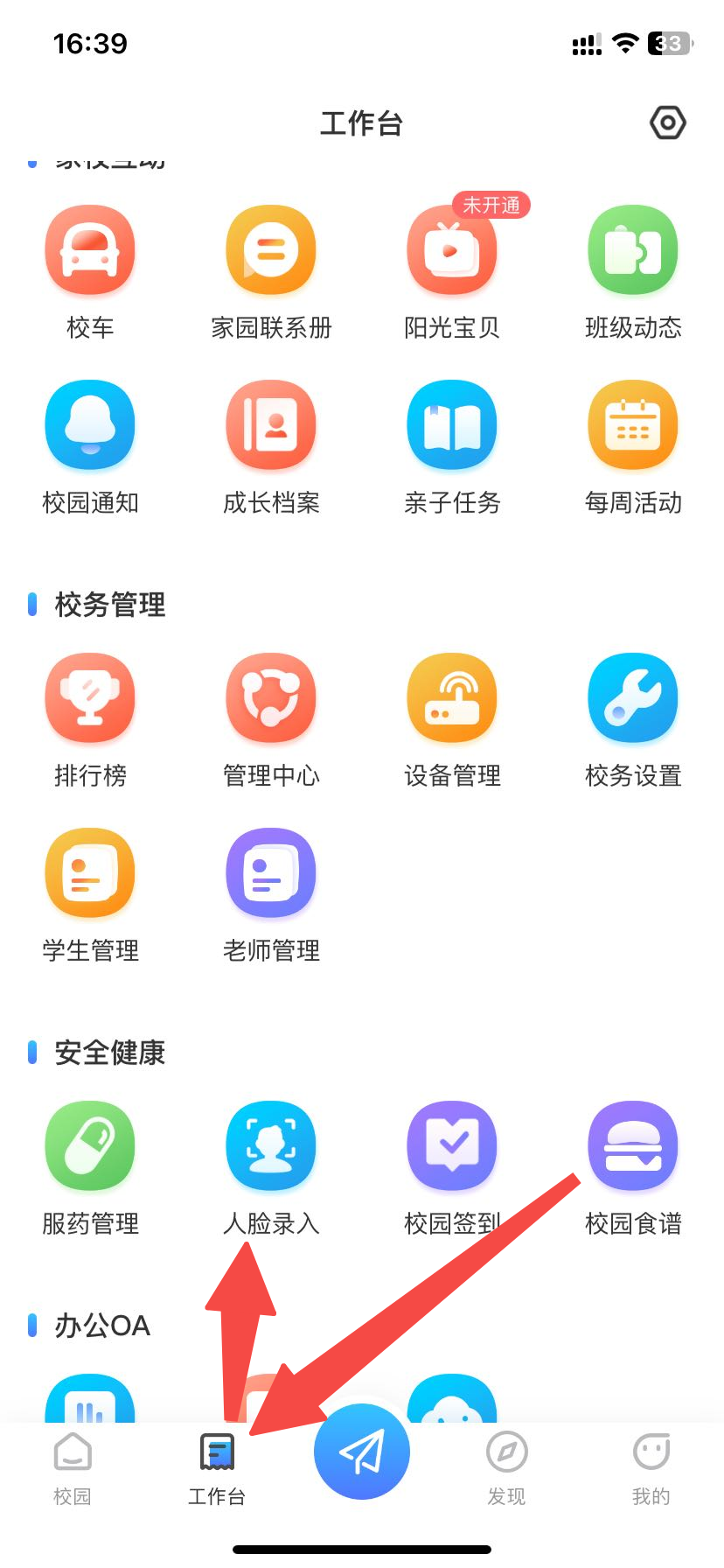 家长端:
家长端:
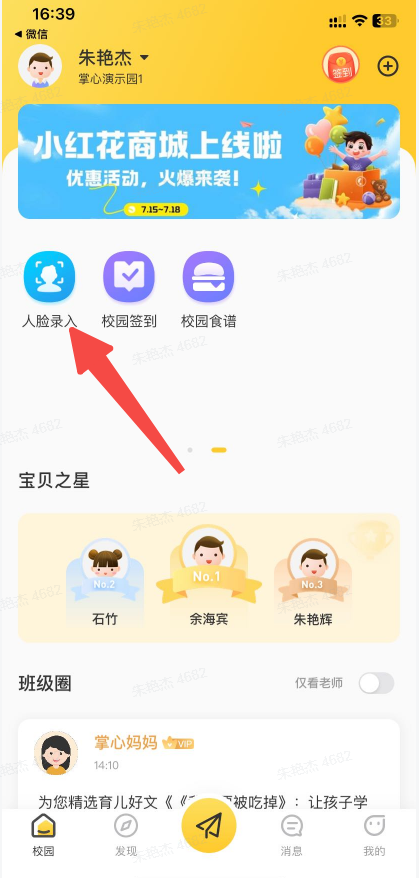
五、安卓人脸识别终端设置
在人脸识别终端主界面时,用鼠标点击界面中掌心宝贝 LOGO 区域,系统将跳转进入设置页面。
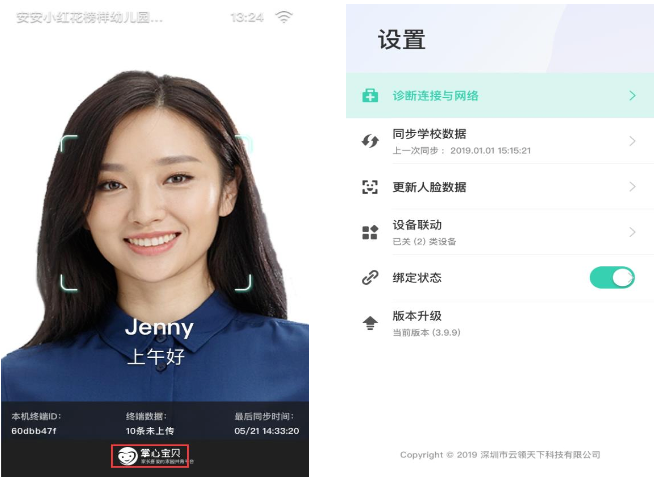
1、诊断连接与网络
点击诊断连接与网络后,可对当前网络进行测试,判断网络是否处在正常情况下,如果网络有异常情况,请及时进行处理,否则装导致数据同步或上传失败。
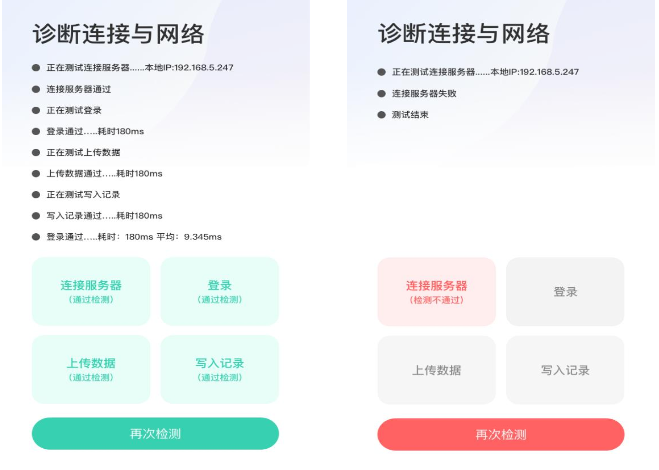
2、同步学校数据
点击同步学校数据,系统将重新同步用户信息,包含:学生、学生家长、老师信息以及考勤信息、学校信息等。
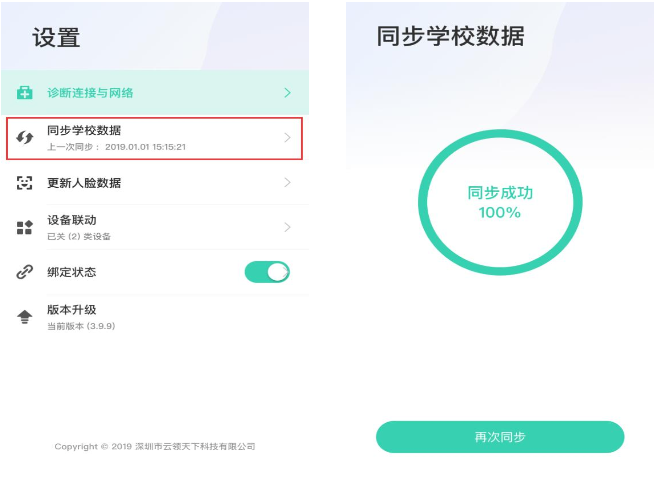
3、更新人脸数据
点击更新人脸数据,将重新同步人脸数据信息至本地人脸库中
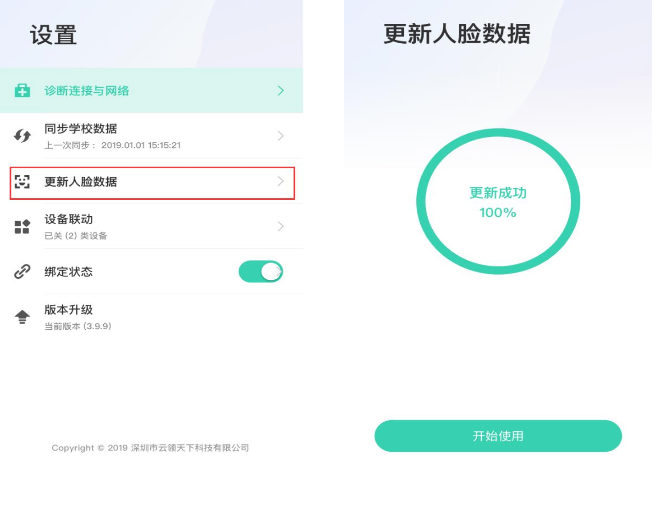
4、设备联动
点击设备联动,进入到联动设置界面,设备联动里面包括:门禁模式配置、IPC 拍照联动设置、分班播报机配置
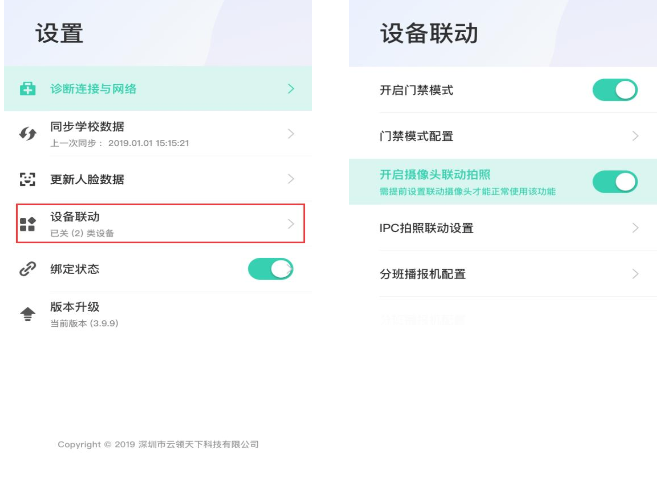
4.1 门禁模式配置
门禁模式是针对对接门禁系统设置的,比如门磁锁、电磁锁等,默认门禁模式为关闭状态,使用前请先开启门禁模式,并在门禁模式配置里面设置好门禁延迟时间,门禁延迟时间可根据实际需求选择 3 秒、5 秒、10 秒钟,默认设置为 5 秒钟。
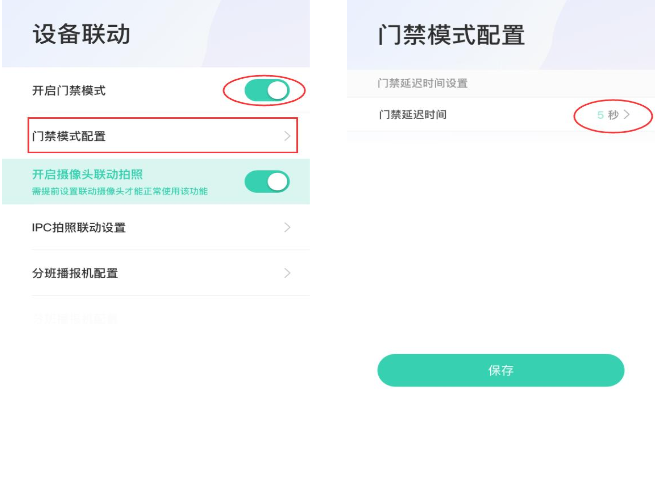
4.2 IPC 拍照联动设置
点击先开启摄像头联动拍照,进入到 IPC 拍照联动设置里面,设置联动摄像头的 IP 地址、端口、账号和密码,点击保存后进入到摄像头拍照预览,可根据预览图像调整摄像头角度。
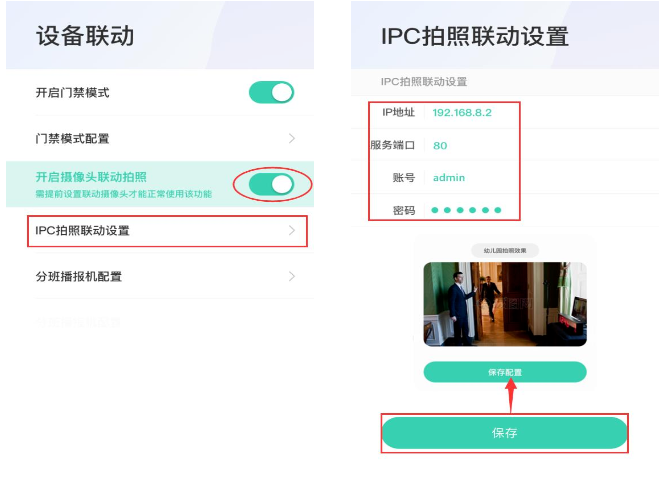
4.3 分班播报机配置
点击分班播报机配置,进入到播报机配置页面,点添加播报机按钮,根据页面提示,即可完成分班播报机配置
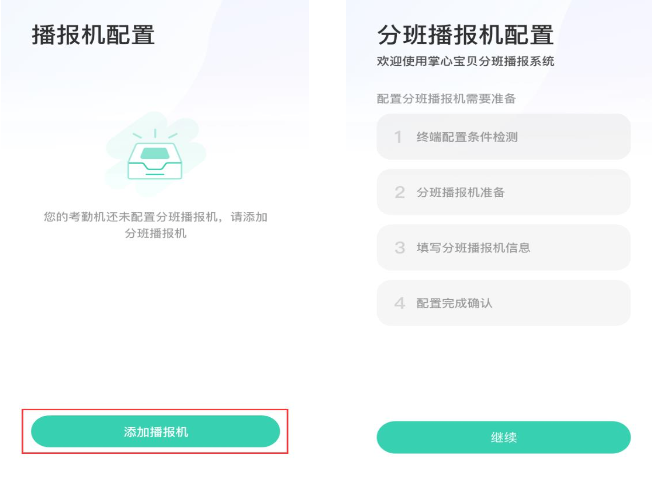
在配置分班播报机之前,需要先安装发分班播报发射器,具体安装可参考《分班播报安装使用》文档,注意:未正确安装发射器,将导致无法连接分班播报机。
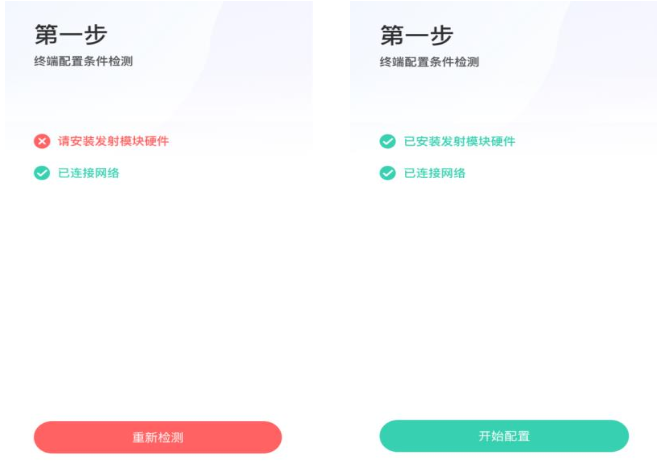
分班播报机添加完成后,需要使用园长账号登录掌心宝贝 APP,进行分班播报班级配置,点击分班播报机后面解绑按钮,可以解绑分班播报机。
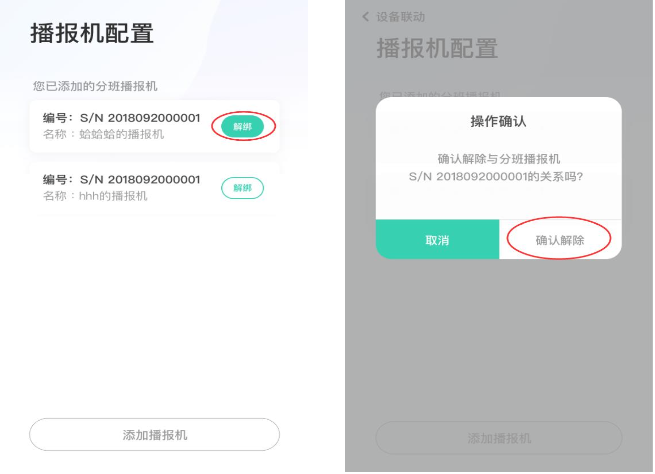
5、绑定状态
人脸识别终端可以在本机设备上进行解绑,点击设置界面的绑定状态,弹出解绑提示,点确定即可完成解绑
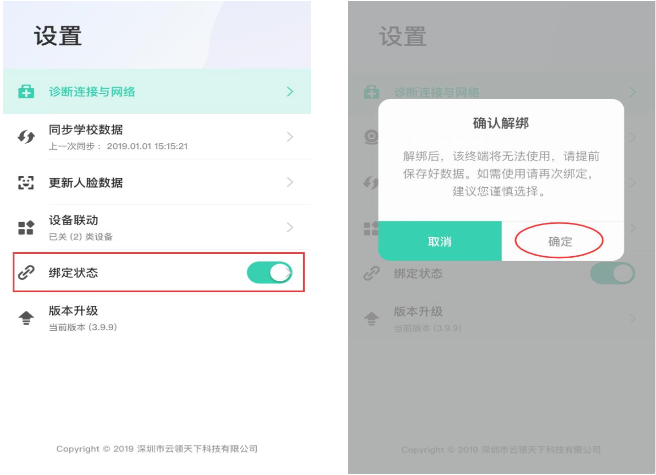
6、版本升级
查看人脸识别终端版本信息,点击版本升级,软件检测到最新版本,将自动升级最新版本。